
Требования к курсовым работам на разных направлениях отличаются. На гуманитарных направлениях важно сделать подробное исследование, а на технических – произвести расчеты и доказать теории.
На графических направлениях от студентов часто требуют не только визуального сопровождения, но и определенного оформления самого текста работы. Отсюда столько вопросов вызывают рамки в курсовой работе.
Что такое рамка курсовой
Существует несколько видов рамок, которые студенты используют в своих работах:
- рамка для титульного листа;
- рамка для страниц с текстом;
- рамка для чертежей.
Все требования по оформлению рамок даны в ГОСТе 2.301-68, но прежде чем приступать к созданию рамки, необходимо уточнить требования к ним на кафедре своего вуза и изучить методичку, так как бывает, что требования ГОСТа не совпадают с требованиями определенного учебного заведения.
Это надпись для чертежей и схем, которые использованы в работе, рамка содержит графы и столбцы, в которые вписываются данные о чертеже и работе.
Как создать рамку для курсовой
Разобравшись с определением рамки и ее типами, можно приступать непосредственно к оформлению. Здесь каждый может выбрать способ, который понравится (или который будет более прост).
Способ 1. Можно самостоятельно руками начертить рамку на листе с помощью трафарета (если таковой имеется, если нет, то наверняка найдется на кафедре). Но это не самый популярный способ, так как требует много сил, внимательности и времени, да и зачем, если есть современные технологии (компьютер).
Способ 2. Рамка в AutoCAD. Ее могут создать те, кто имеет опыт работы с программой. Необходимо просто начертить рамку и распечатать ее на пустых листах работы.
Способ 3. Самый популярный, но не самый простой – создать рамку в Word.
Способ 4. Скачать готовую рамку в интернете. Но здесь можно накосячить с размерами и требованиями от вуза.
Рамка для курсовой в Word
Для создания рамки в Microsoft Word понадобятся элементарные таблицы. Рамки, созданные в Word, подойдут для содержания и других страниц (не для чертежей).
Алгоритм действий для создания рамки
Далее мы пошагово разберем путь создания рамки:
Шаг 1. Открыть вкладку «Вставка».
Шаг 2. Выбрать один сектор в шаблоне таблиц.
Шаг 3. Копировать и вставить необходимый текст в таблицу.

С помощью такого способа можно двигать границы рамки по своему усмотрению, менять толщину линий и менять их цвет.
Создание рамки в Word с помощью специальных инструментов
В программе Microsoft Word можно создать не только простую рамку для текста или содержания, но и более сложную, которую можно использовать для чертежей.
Прежде чем приступить к созданию таких рамок, необходимо уделить внимание ЕСКД – единой системе конструкторской документации и ГОСТу 2.301-68 «Форматы».
В этих документах указаны размеры рамок, которые стоит использовать студентам в своих работах:
рамка – 210х297 мм;
отступ слева – 20 мм;
отступы справа, сверху и снизу – 5 мм.
Рассмотрим пошаговую инструкцию создания чертежной рамки для курсовой.
Шаг 1. Открыть вкладку «Макет», открыть раздел «Поля» – «Настраиваемые поля».
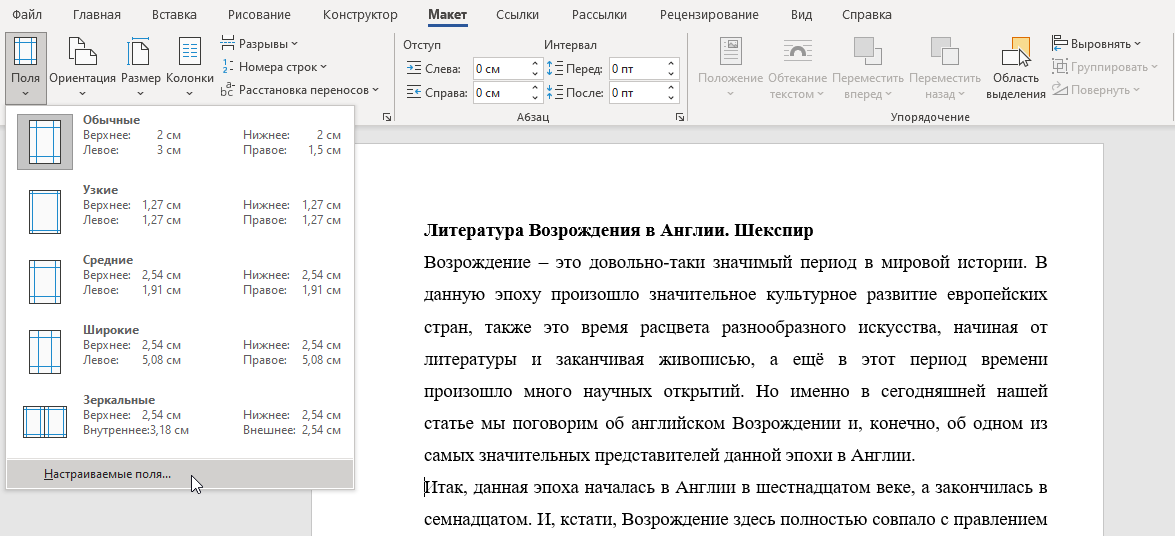
Открыть вкладку «Разметка страницы» и набрать значения:
- верхнее – 1,4 см
- нижнее – 0,43 см
- левое – 2,9 см
- правое – 1,3 см
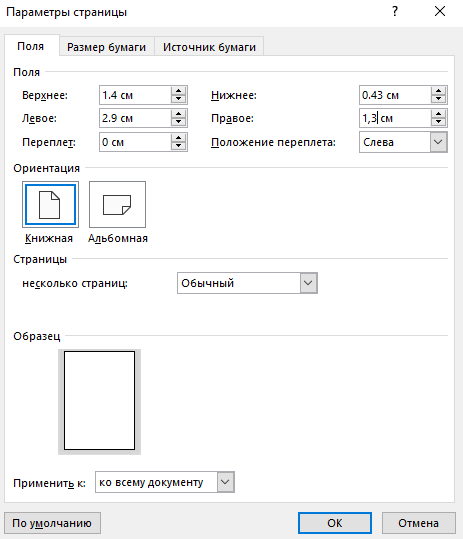
Шаг 2. Разбить документ на разделы. Открыть вкладку «Макет», открыть раздел «Разрывы» и выбрать элемент из выпадающего списка «Следующая страница».
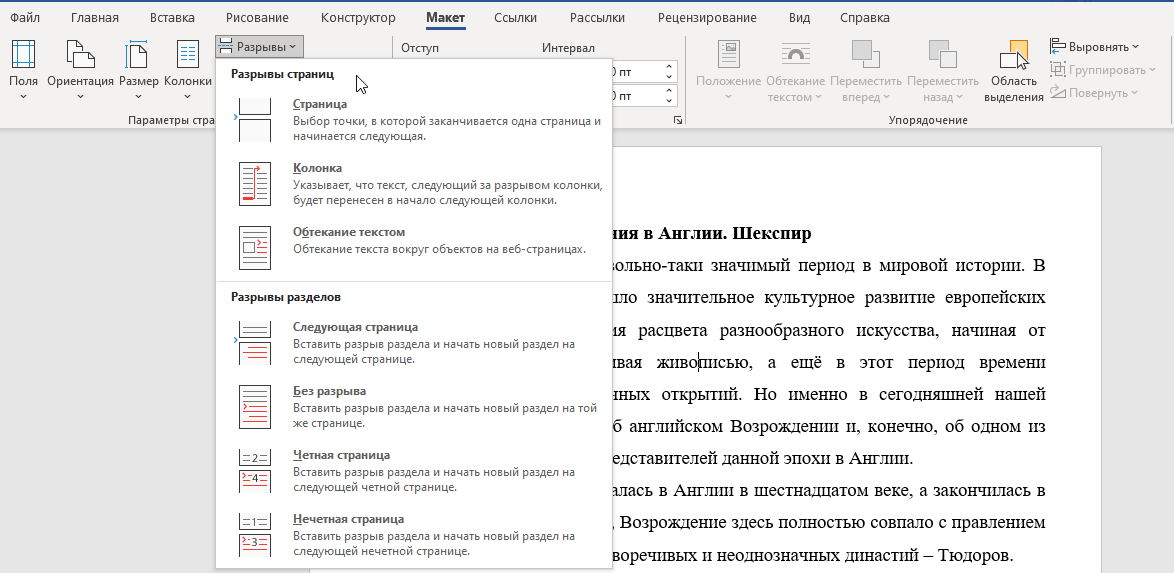
Шаг 3. Создание рамки. Открыть вкладку «Главная», развернуть элемент «Границы» и выбрать из списка «Границы и заливка».
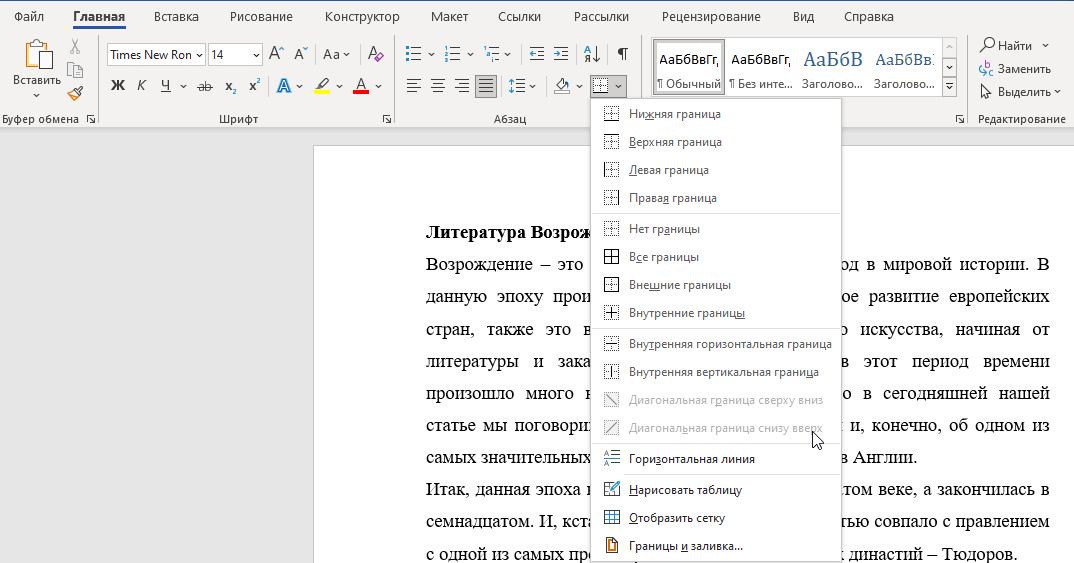
Ввести значения:
- верхнее – 21 пт
- нижнее – 0 пт
- левое – 21 пт
- правое – 19 пт.
Указать поля относительно текста и выбрать параметр «Всегда впереди». Применить границу к разделу.
Шаг 4. Создать рамку. Вставить таблицу внизу страницы. Открыть вкладку «Вставка», выбрать элемент «Нижний колонтитул» – «Изменить нижний колонтитул», отключить «Как в предыдущем разделе».
Вставить таблицу в колонтитул – 8 строк на 9 столбцов. Выделить таблицу – нажать правой кнопкой мыши и выбрать из списка «Свойства таблицы» – ввести параметры ячеек:
- высота ячеек – 0,5 мм
- ширина слева направо – 0,7 см , 1 см, 2,3 см, 1,5 см, 2,3 см, 6,77 см, 1,5 см, 1,5 см, 2 см.
После этого вы получите готовую таблицу, в которую остается вписать нужную информацию.
Нумерация в рамке курсовой
После того, как будет готова рамка, необходимо ее правильно заполнить и пронумеровать страницы внутри той самой рамки. Для этого необходимо:
- выбрать ячейку таблицы, где должен быть номер;
- нажать на нижний колонтитул;
- открыть вкладку «Конструктор» – «Экспресс блоки» – «Поле».
- выбрать «Page» и указать формат номеров.
Возникли трудности в написанием и оформлением курсовой работы? Заказать курсовую недорого можно у экспертов Студворк!




Комментарии